פרסומת
אם אתה רוצה שליטה רבה יותר על ה- Mac שלך באמצעות עכבר הקסם או משטח המעקב שלך, BetterTouchTool מעמידה מאות פעולות בקצות האצבעות שלך. יחד עם זוכי הפרסים תוכנית אוטומציה, מקלדת מאסטרו אוטומציה של הכל במחשב האישי שלך באמצעות מקלדת Maestro [Mac]כתבתי כמה מאמרים על אוטומציה של מק, כולל מדריך אוטומציה של MUO כיצד להתחיל עם ה- Automator של אפל ותכונות OS X המובנות ליצירת תיקיות חכמות, רשימות השמעה, אלבומים ו- תיבות דואר. אבל... קרא עוד , זה אחד מכלי האוטומציה המומלצים ביותר שלי עבור משתמשי כוח מק.
בדקנו את זה תחילת העבודה עם BetterTouchTool הפוך למשתמש משטח עקיבה באמצעות BetterTouchToolזה שימושי במיוחד עבור משתמשי מקינטוש שעושים המון עבודה ביישומים כמו iPhoto או Aperture, או הגולשים באינטרנט. קרא עוד וכן כיצד להשתמש בחלק ממנה תכונות מתקדמות יותר הפעל את ה- Mac שלך באמצעות אוטומציות מתקדמות של BetterTouchToolהתחלתי להשתמש ב- BetterTouchTool עוד בשנת 2011, ומאז הוא הפך לאחד משלושת היישומים המובילים של מק לשפר את הפרודוקטיביות שלי ולייעל את זרימת העבודה שלי. אם כי BTT יכול לשמש את כל ... קרא עוד
בעבר. תאמינו או לא, ישנם פקדים חזקים אף יותר המיוחדים לתכנית זו. לאחר התקנה קטנה, תופתעו מכמה זמן תוכלו לגלח פעולות חוזרות או זרימות עבודה מסובכות.BetterTouchTool הוא עדיין הורדה חינמית עבור Mac OS X, אז התקן אותו במחשב שלך והיה מוכן לחסוך זמן ומאמץ.
צור תפריט קונטקסטואלי
אתה בטח יודע שאתה יכול ללחוץ באמצעות לחצן העכבר הימני על כל יישום ולקבל גישה לכמה פעולות ופריטים שהוקצו להם כמו לטעון מחדש את הדף הנוכחי בספארי, או לשלוח מסמך למדפסת.

בעזרת BetterTouchTool תוכלו למעשה ליצור מערך של פעולות בהתאמה אישית ליישומים ספציפיים המופעלים בדומה לאופן בו פועלים תפריטים בהקשר. לדוגמה, כשאני לוחץ על שולחן העבודה שלי, אני משתמש בטיפ פשוט BetterTouchTool ארבע אצבעות לבחירה מבין כמה פעולות שהוקצו, כגון יצירת חלון תיקיות חדש, הפעלת יישום שהוקצה או הפעלת Cover זרימה.
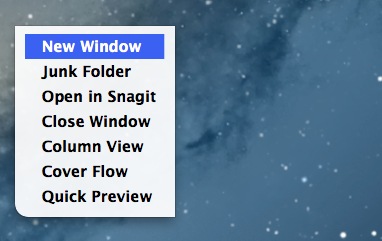
בדרך כלל אני מפעיל את ההגדרה הזו כאשר היד שלי כבר נמצאת על משטח המסלול. הגדרה זו פועלת בצורה הטובה ביותר עבור יישומים בודדים, אלא אם כן אתה מעדיף להקצות פעולות גלובליות לעבודה בכל יישום.
כדי להגדיר "תפריט קונטקסט" של BetterTouchTool, בחר או הוסף יישום ב- BTT וצור מחווה משטח מגע חדש. הקפד לבחור מחווה שאינה מתנגשת עם מחווה שהוקצתה אחרת. הקצה את המחווה לקיצור מקשים או לפעולה מוגדרת מראש.

כעת, הוסף פעולות נוספות באמצעות אותה מחווה שהוקצתה. כפי שמוצג המסך שלהלן, הקפד לתת לכל פעולה שם בפעולה הערות העמודה של BTT. כאשר אותה מחווה מוקצה ב- BTT, הם יוצגו בתפריט המוקפץ בו תוכלו לבחור איזו פעולה ברצונכם להפעיל.
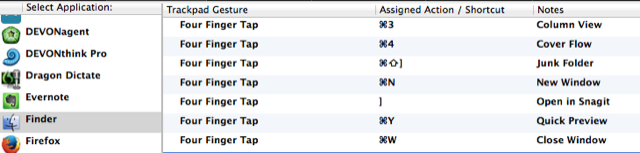
גרזן BTT זה הרבה מהר יותר מאשר ליצור תפריטי שירות באמצעות אוטומטור כיצד ליצור אפשרויות תפריט שירותים משלך ב- Mac קרא עוד .
שלח קיצור דרך ליישום ספציפי
חלק מהתכונות החזקות ביותר ב- BTT הן עדיין הפעולות שהוגדרו מראש. לדוגמה יש פעולה (בפנים שליטה ביישומים אחרים> שלח קיצור דרך לאפליקציה ספציפית) לשליחה למעשה של קיצור מקשים ליישום שצוין.

כך למשל, מכל יישום, אני יכול לשלוח את קיצור הדרך ל- iTunes כדי להשהות או לנגן את הרצועה שנבחרה כרגע מבלי שאצטרך לעבור ל- iTunes. עשיתי את זה לפעולה גלובלית באמצעות ההדק "Tip Fap TipTap Middle" על משטח המעקב שלי. אני משתמש בפעולה דומה עבור Rdio.
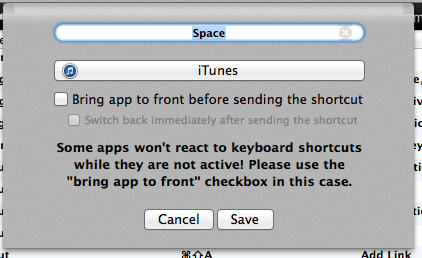
הצג את מרכז ההודעות
כידוע, אתה יכול לפתוח את מרכז ההודעות באמצעות תנועת אצבעות ברירת מחדל, אך מדוע להיות מוגבלים למטרת "החלק שמאלה מהקצה הימני של אפל עם שתי אצבעות"?
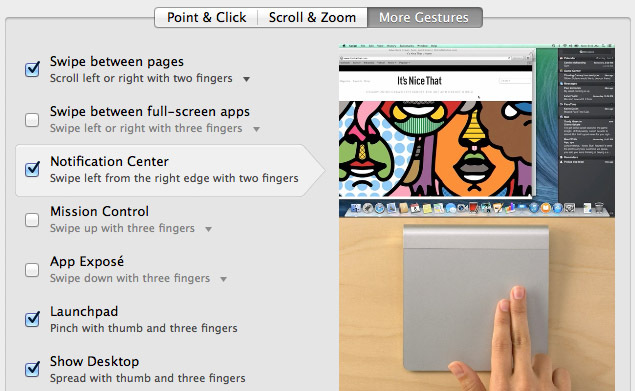
באמצעות BTT תוכלו להקצות אחת מכמה עשרות מחוות להפעלת מרכז ההודעות. זו גם פעולה מוגדרת מראש שנמצאת תחת פונקציונליות OS X.
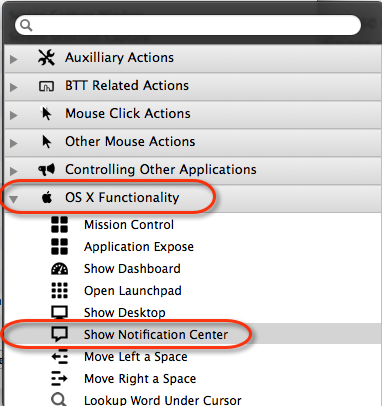
היכנס למסך מלא
יש כמה פעולות מוגדרות מראש בעוצמה ב- BTT, ואני רוצה להצביע על אחת נוספת להרטיב את הסקרנות שלך. לפעמים אני פותח יישום במצב מסך מלא, אך הכפתור בפינה השמאלית העליונה של חלון האפליקציה יכול להוות טרחה לגישה ב- iMac בגודל 27 אינץ '.
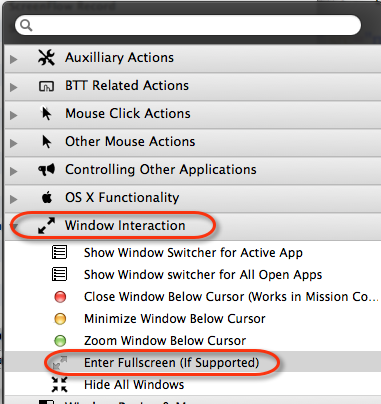
אז הקצתי תנועה עולמית של חמש אצבעות החלקה לפעולה שהוגדרה מראש, "הכנס למסך מלא." המחווה שהוקצתה תצא גם ממצב מסך מלא. פעולה זו מהירה בהרבה משימוש בסמן.
קבל יותר
ככל שתשתמשו יותר ב- BTT, תוכלו לגלות את הפוטנציאל בהישג ידכם. אתה יכול להסתיר יישומים, לחפש באינטרנט מילה שנבחרה, לפתוח חלון Finder, לצלם צילומי מסך, להפעיל שיקוף AirPlay, בצע פעולות מערכת שונות, והרבה, הרבה יותר - באמצעות סדרת ברזים, לחיצות ו מחוות.
אם אינך אוהב לזכור עשרות קיצורי מקשים, BetterTouchTool היא התוכנית להישאר פרודוקטיבי ב- Mac שלך.
בכרי הוא סופר וצלם עצמאי. הוא משתמש מקינטוש ותיק, חובב מוזיקת ג'אז ואיש משפחה.
